Jako formát „kontejner“ nebo „obal“, který podporuje řadu různých toků kódované „podstaty“, MXF je formát souboru pro výměnu programového materiálu mezi servery, pásky a digitálními archivy, který se používá hlavně v řetězci výroby, editace, distribuce a ukládání médií. MXF se vyvíjí ze standardu na nasazení. Šířka normy může vést k problémům s interoperabilitou, protože dodavatelé implementují různé části normy.
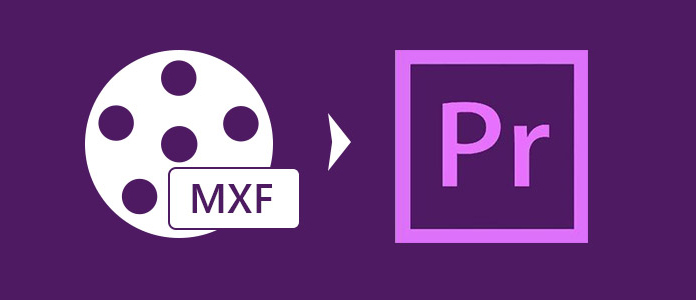
Jako Panasonic DVCPRO P2 MXF, Sony XDCAM MXF a Canon XF MXF mají všichni svůj vlastní vkus a jsou podporovány několika různými softwarovými aplikacemi pro úpravu videa. Abychom zvládli omezení podpory formátu souboru MXF pro více softwarových aplikací pro editaci videa, musíme použít profesionální transkódovací software pro převod formátu MXF do formátů kompatibilních se softwarem pro editaci videa, jako jsou MPEG-2, MP4, WMV, AVI, MOV a MPG. Přestože společnost Adobe tvrdí, že její Premiere Pro podporuje formát MXF, soubor Panasonic AG-HPX250 P2 HD MXF není s Adobe Premiere Pro dobře kompatibilní. Pro lepší úpravu bychom měli převést soubor MXF na Adobe Premiere Pro MPEG-2.
Aiseesoft MXF Converter je profesionální a všestranný transkódovací software MXF, který také připojuje výkonnou funkci pro editaci videa. Jak převést MXF na Adobe Premiere Pro MPEG-2, tato příručka vám sdělí podrobný provozní proces s Aiseesoft MXF na Adobe Premiere Pro Converter.
Krok 1 Spusťte aplikaci Video Converter Ultimate
Stáhněte si Aiseesoft MXF do Adobe Premiere Pro Converter a nainstalujte jej. Program spustíte poklepáním na ikonu rychlého spuštění.

Krok 2 Přidejte do programu soubor MXF
Kliknutím na tlačítko „Přidat soubor“ přidáte do programu svůj soubor MXF a v okně náhledu napravo od hlavního rozhraní zobrazíte náhled efektu zdrojového souboru. Samozřejmě můžete pořídit snímek svého oblíbeného snímku z okna náhledu, abyste zachytili krásu.
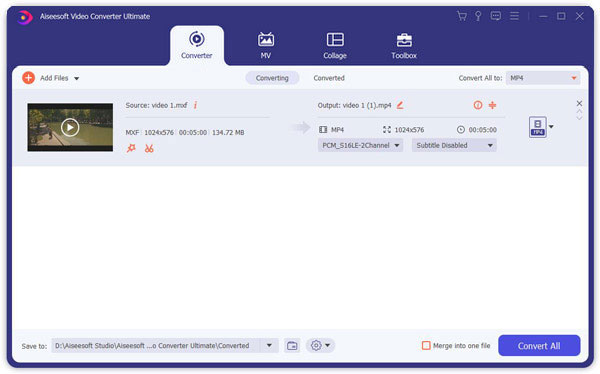
Krok 3 Jako výstupní formát vyberte MPEG-2
V dolní části hlavního rozhraní klikněte na rozbalovací tlačítko „Profil“ a vyberte jako výstupní formát „Adobe Premiere Pro MPEG-2“.
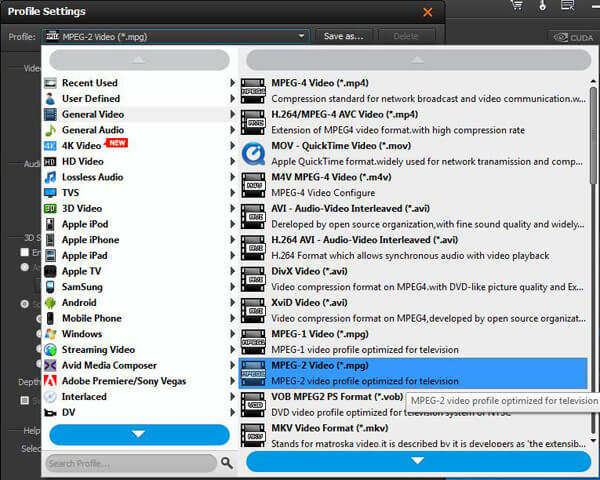
Krok 4 Definujte nastavení výstupu
Chcete-li dosáhnout lepší kvality obrazu a zvuku, můžete definovat nastavení výstupu v okně „Nastavení“. Existuje několik profilů, které můžete nastavit, jako je Video Encoder, Frame Rate, Video Bitrate, Resolution a Audio Encoder, Sample Rate, Channels, Audio Bitrate.

Krok 5 Upravte svůj soubor MXF pomocí funkce 3D, oříznutí, vodoznak a efekt
Otevřete okno Úpravy kliknutím na tlačítko "Upravit", můžete oříznout rámec nahrávky, abyste odstranili nežádoucí hrany, přidali vodoznak textu / obrázku a upravili video efekt tak, abyste získali dokonalý vizuální efekt. Můžete také oříznout segmenty videa v okně „Clip“.
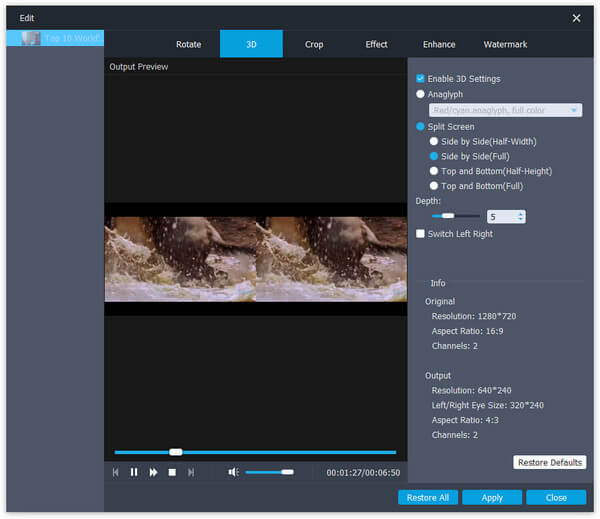
Krok 6 Začněte převádět soubor MXF na Adobe Premiere Pro MPEG-2
Po dokončení procesu můžete kliknout na tlačítko „Převést“ a začít převádět soubor MXF na Adobe Premiere Pro MPEG-2. Kromě Adobe Premiere Pro MPEG-2 můžete také převést MXF na MOVAVI, ASF a další video / audio výstupní formáty, které potřebujete.